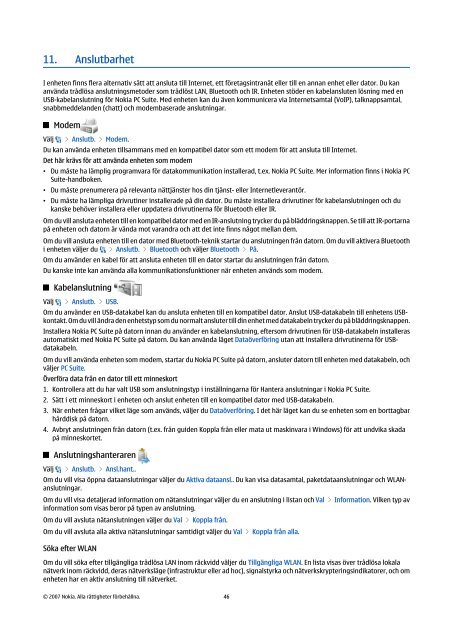Nokia E90 Communicator Användarhandbok
Nokia E90 Communicator Användarhandbok
Nokia E90 Communicator Användarhandbok
You also want an ePaper? Increase the reach of your titles
YUMPU automatically turns print PDFs into web optimized ePapers that Google loves.
11. Anslutbarhet<br />
I enheten finns flera alternativ sätt att ansluta till Internet, ett företagsintranät eller till en annan enhet eller dator. Du kan<br />
använda trådlösa anslutningsmetoder som trådlöst LAN, Bluetooth och IR. Enheten stöder en kabelansluten lösning med en<br />
USB-kabelanslutning för <strong>Nokia</strong> PC Suite. Med enheten kan du även kommunicera via Internetsamtal (VoIP), talknappsamtal,<br />
snabbmeddelanden (chatt) och modembaserade anslutningar.<br />
Modem<br />
Välj > Anslutb. > Modem.<br />
Du kan använda enheten tillsammans med en kompatibel dator som ett modem för att ansluta till Internet.<br />
Det här krävs för att använda enheten som modem<br />
• Du måste ha lämplig programvara för datakommunikation installerad, t.ex. <strong>Nokia</strong> PC Suite. Mer information finns i <strong>Nokia</strong> PC<br />
Suite-handboken.<br />
• Du måste prenumerera på relevanta nättjänster hos din tjänst- eller Internetleverantör.<br />
• Du måste ha lämpliga drivrutiner installerade på din dator. Du måste installera drivrutiner för kabelanslutningen och du<br />
kanske behöver installera eller uppdatera drivrutinerna för Bluetooth eller IR.<br />
Om du vill ansluta enheten till en kompatibel dator med en IR-anslutning trycker du på bläddringsknappen. Se till att IR-portarna<br />
på enheten och datorn är vända mot varandra och att det inte finns något mellan dem.<br />
Om du vill ansluta enheten till en dator med Bluetooth-teknik startar du anslutningen från datorn. Om du vill aktivera Bluetooth<br />
i enheten väljer du > Anslutb. > Bluetooth och väljer Bluetooth > På.<br />
Om du använder en kabel för att ansluta enheten till en dator startar du anslutningen från datorn.<br />
Du kanske inte kan använda alla kommunikationsfunktioner när enheten används som modem.<br />
Kabelanslutning<br />
Välj > Anslutb. > USB.<br />
Om du använder en USB-datakabel kan du ansluta enheten till en kompatibel dator. Anslut USB-datakabeln till enhetens USBkontakt.<br />
Om du vill ändra den enhetstyp som du normalt ansluter till din enhet med datakabeln trycker du på bläddringsknappen.<br />
Installera <strong>Nokia</strong> PC Suite på datorn innan du använder en kabelanslutning, eftersom drivrutinen för USB-datakabeln installeras<br />
automatiskt med <strong>Nokia</strong> PC Suite på datorn. Du kan använda läget Dataöverföring utan att installera drivrutinerna för USBdatakabeln.<br />
Om du vill använda enheten som modem, startar du <strong>Nokia</strong> PC Suite på datorn, ansluter datorn till enheten med datakabeln, och<br />
väljer PC Suite.<br />
Överföra data från en dator till ett minneskort<br />
1. Kontrollera att du har valt USB som anslutningstyp i inställningarna för Hantera anslutningar i <strong>Nokia</strong> PC Suite.<br />
2. Sätt i ett minneskort i enheten och anslut enheten till en kompatibel dator med USB-datakabeln.<br />
3. När enheten frågar vilket läge som används, väljer du Dataöverföring. I det här läget kan du se enheten som en borttagbar<br />
hårddisk på datorn.<br />
4. Avbryt anslutningen från datorn (t.ex. från guiden Koppla från eller mata ut maskinvara i Windows) för att undvika skada<br />
på minneskortet.<br />
Anslutningshanteraren<br />
Välj > Anslutb. > Ansl.hant..<br />
Om du vill visa öppna dataanslutningar väljer du Aktiva dataansl.. Du kan visa datasamtal, paketdataanslutningar och WLANanslutningar.<br />
Om du vill visa detaljerad information om nätanslutningar väljer du en anslutning i listan och Val > Information. Vilken typ av<br />
information som visas beror på typen av anslutning.<br />
Om du vill avsluta nätanslutningen väljer du Val > Koppla från.<br />
Om du vill avsluta alla aktiva nätanslutningar samtidigt väljer du Val > Koppla från alla.<br />
Söka efter WLAN<br />
Om du vill söka efter tillgängliga trådlösa LAN inom räckvidd väljer du Tillgängliga WLAN. En lista visas över trådlösa lokala<br />
nätverk inom räckvidd, deras nätverksläge (infrastruktur eller ad hoc), signalstyrka och nätverkskrypteringsindikatorer, och om<br />
enheten har en aktiv anslutning till nätverket.<br />
© 2007 <strong>Nokia</strong>. Alla rättigheter förbehållna. 46